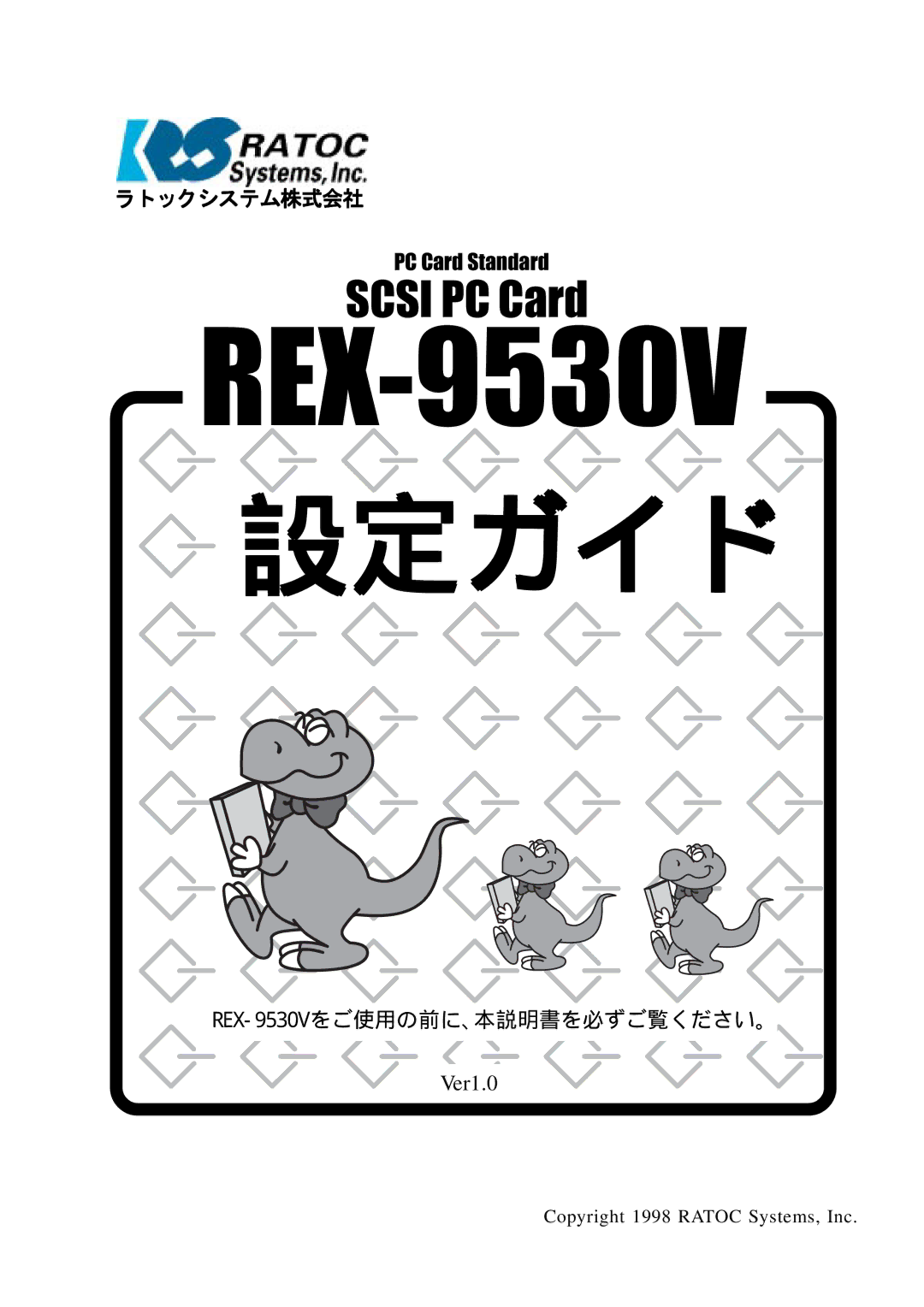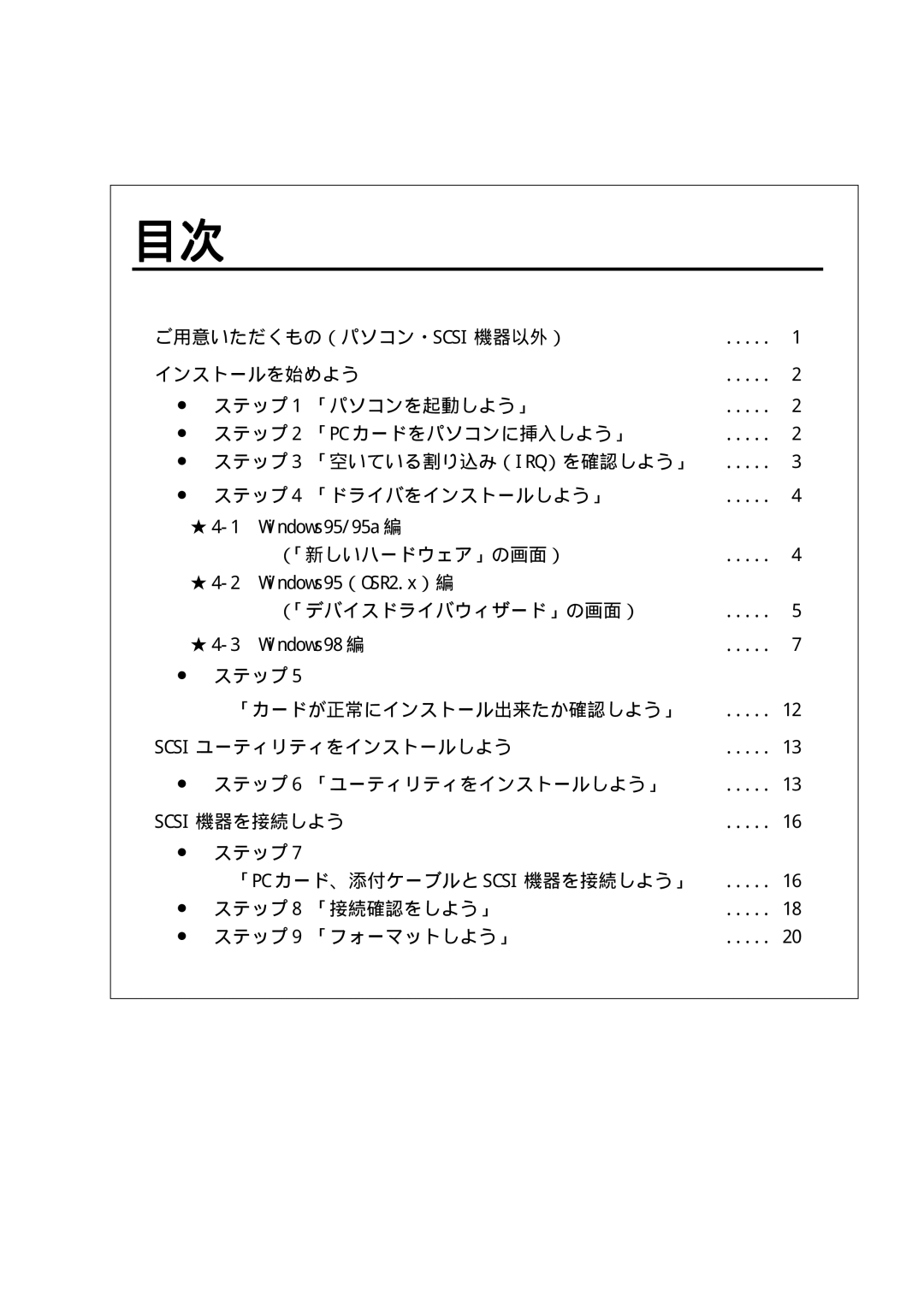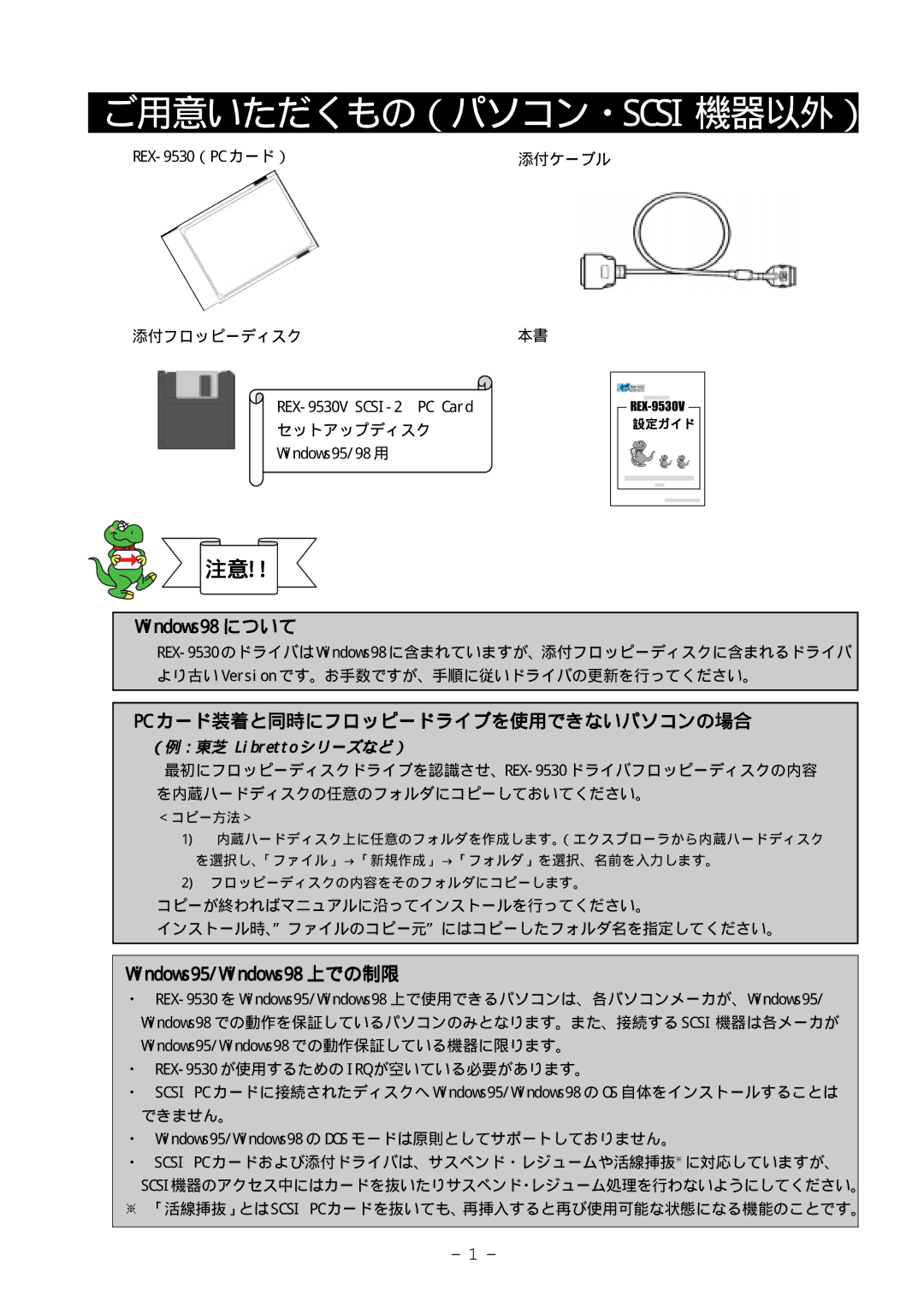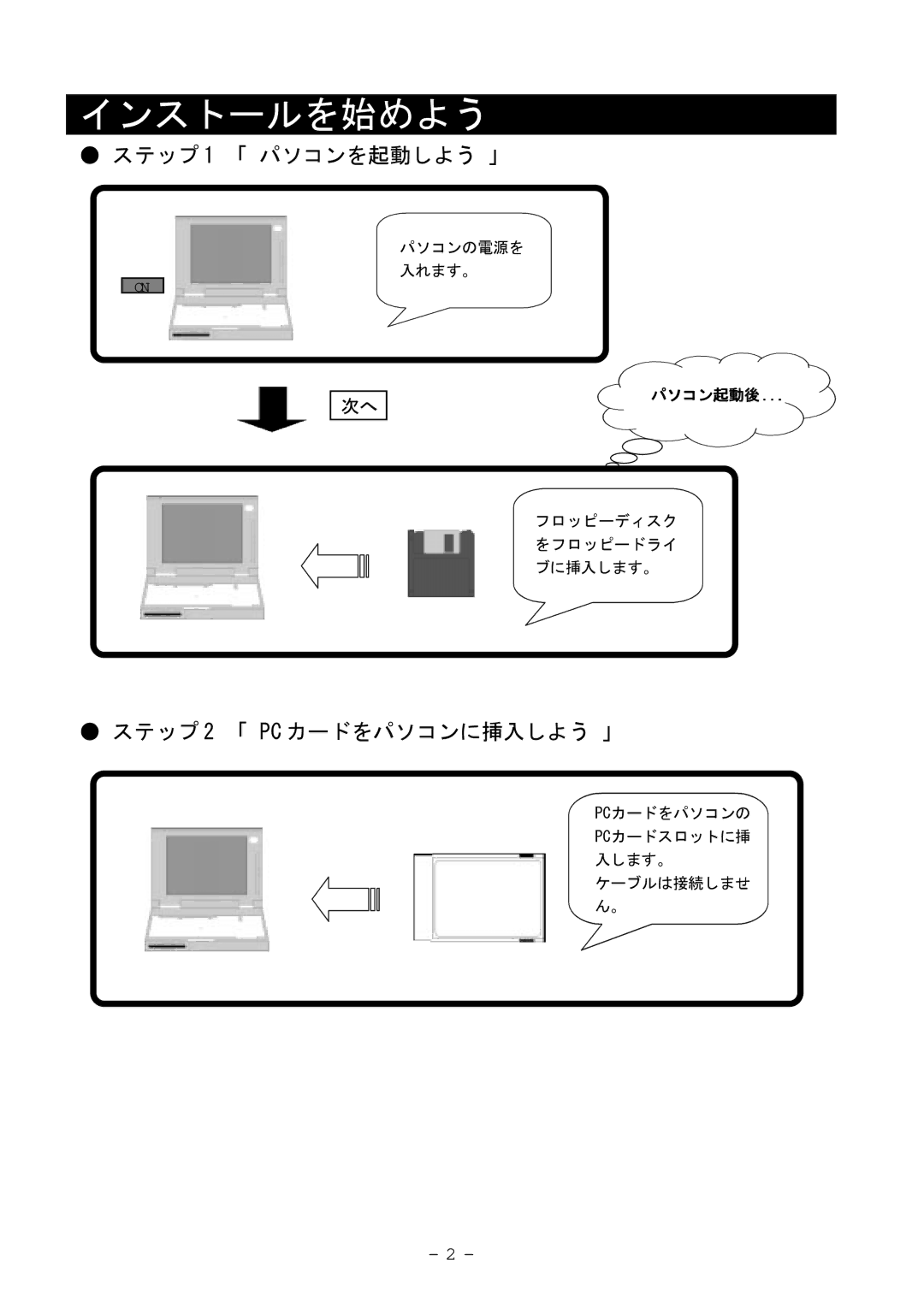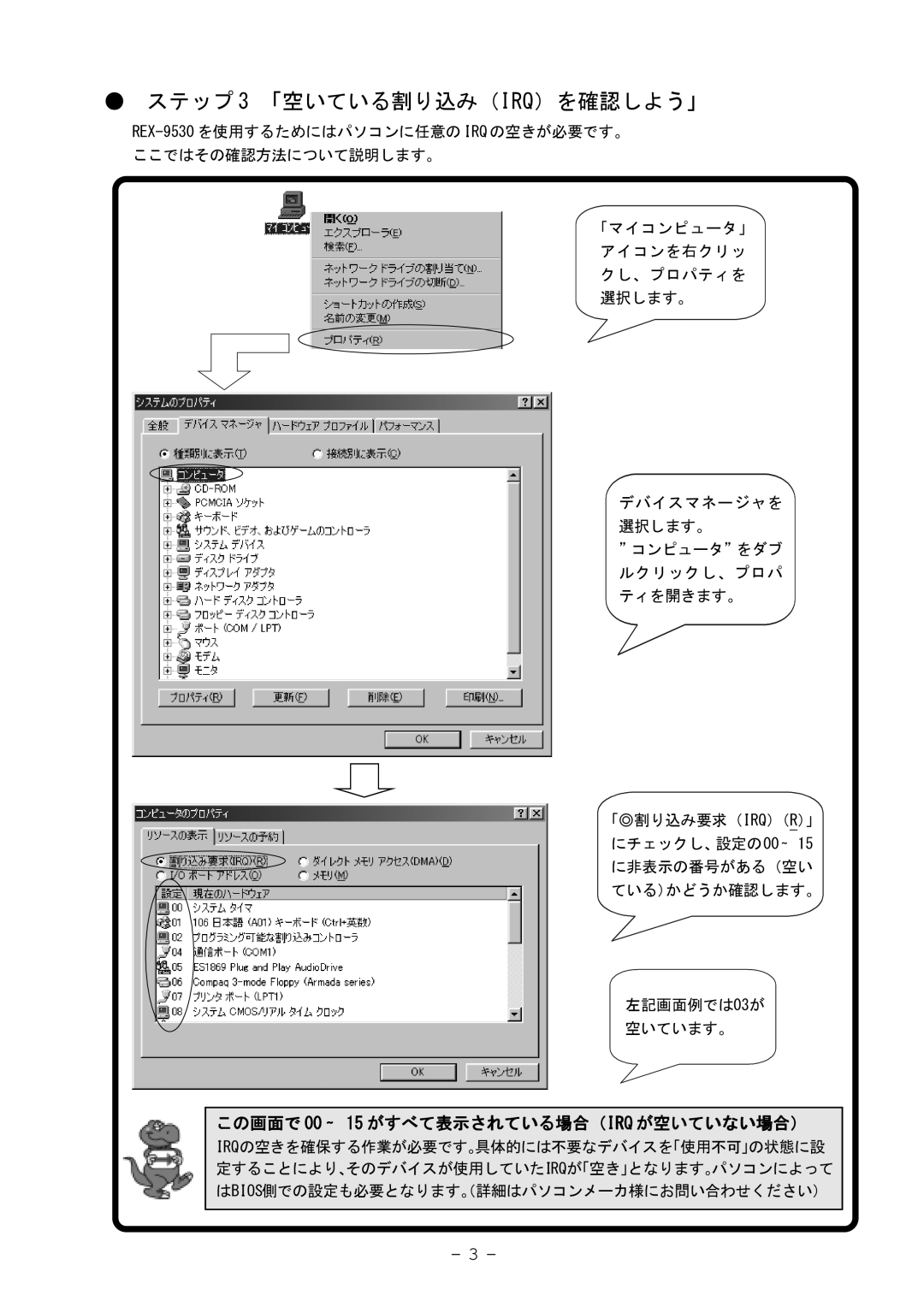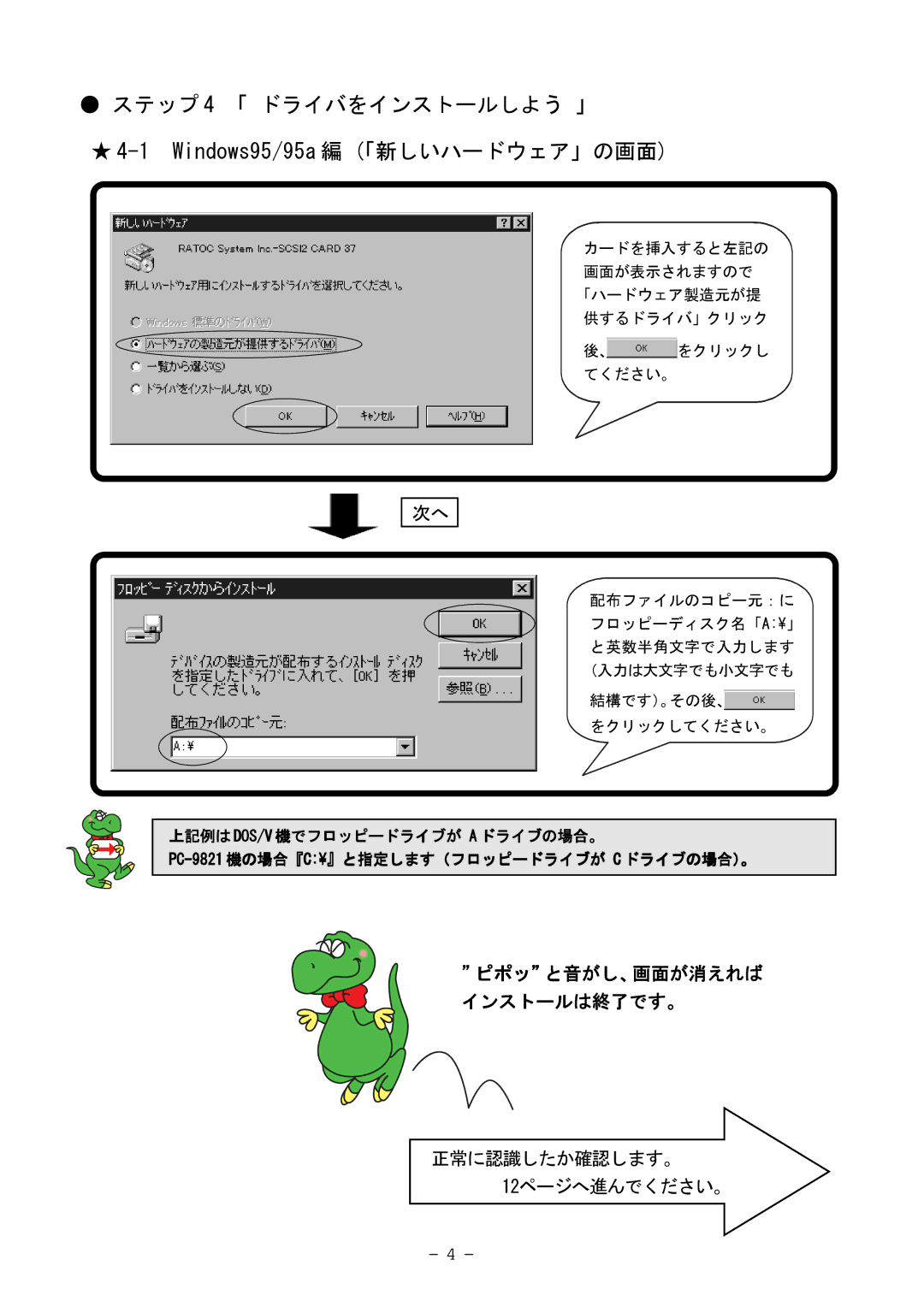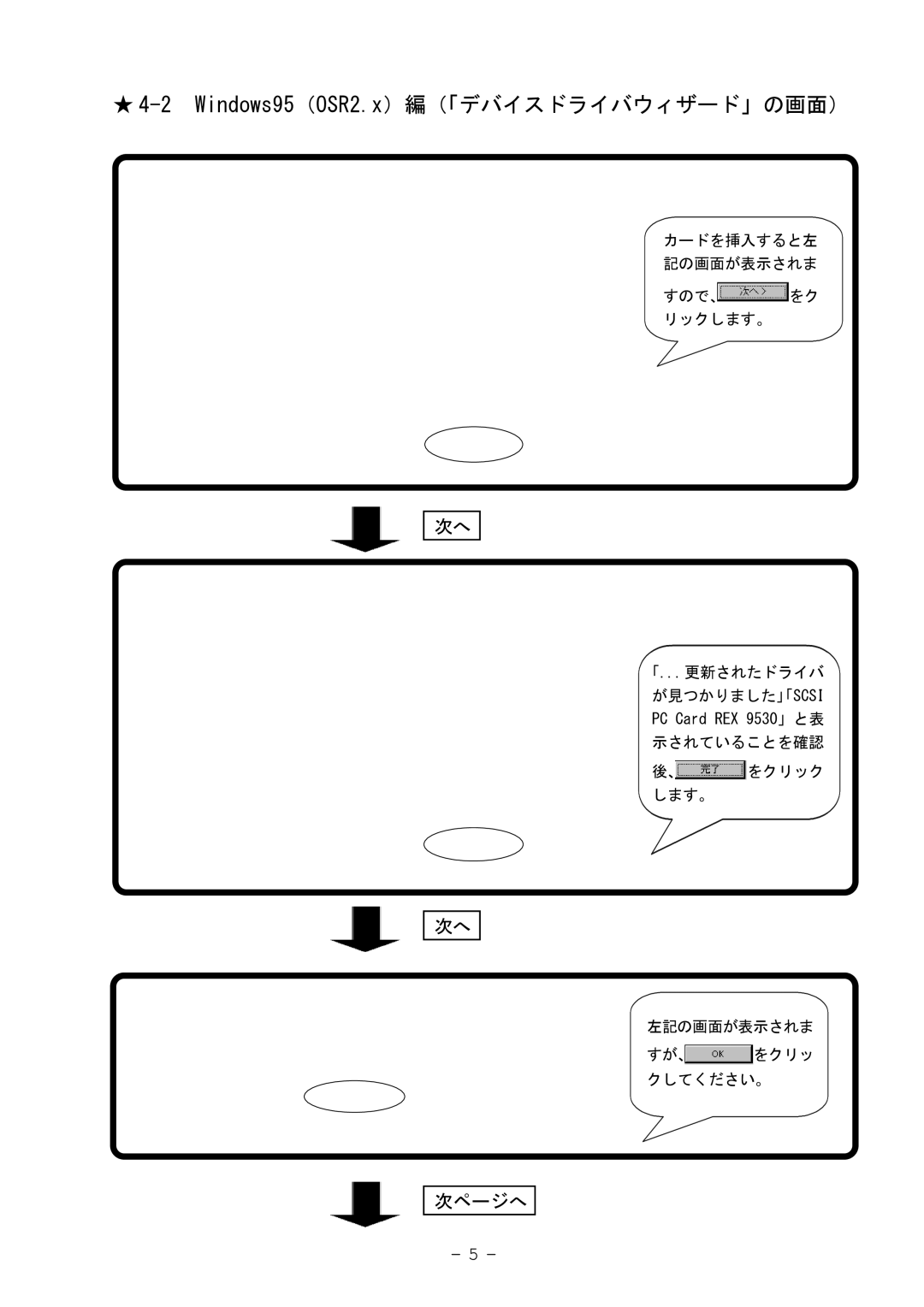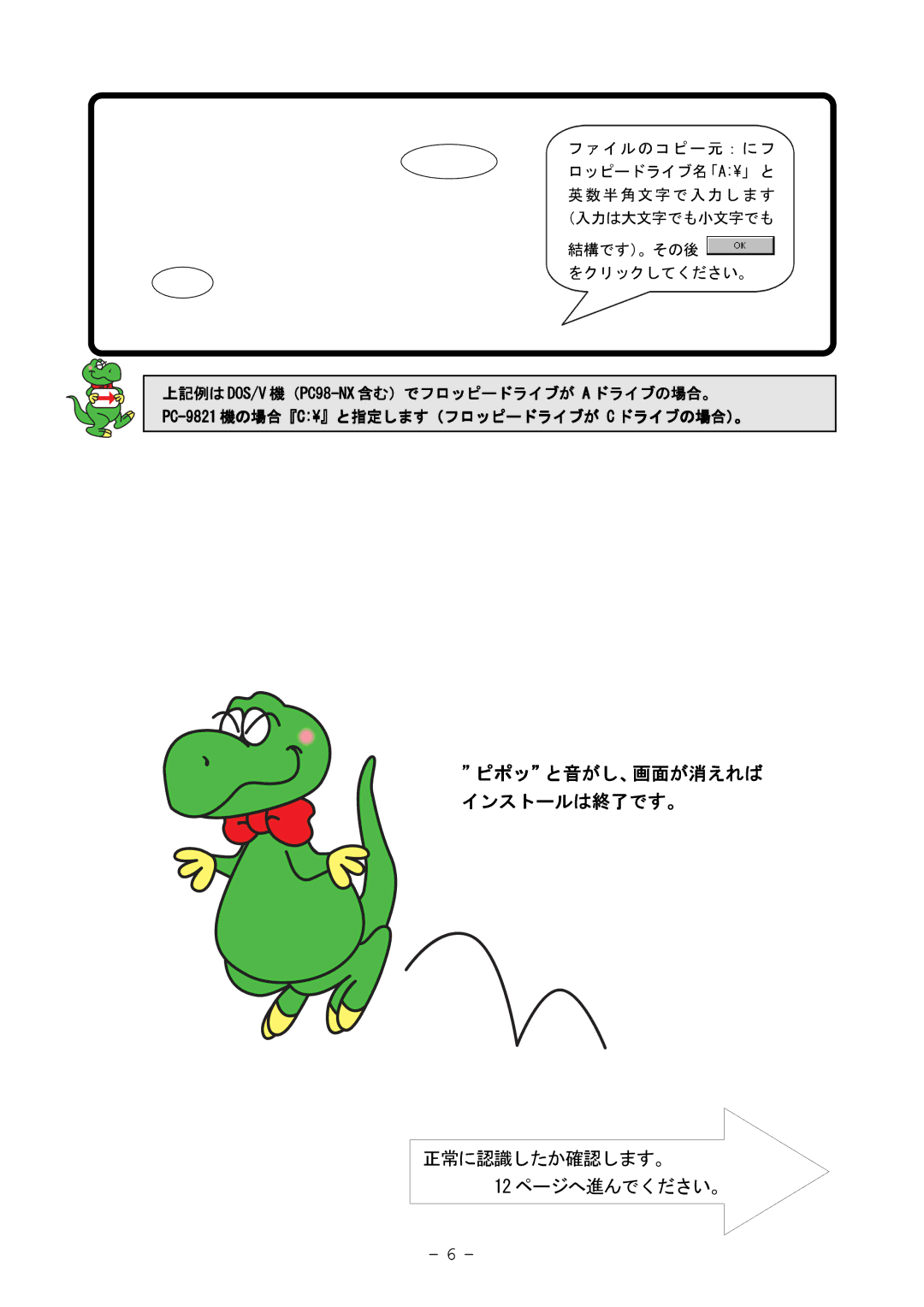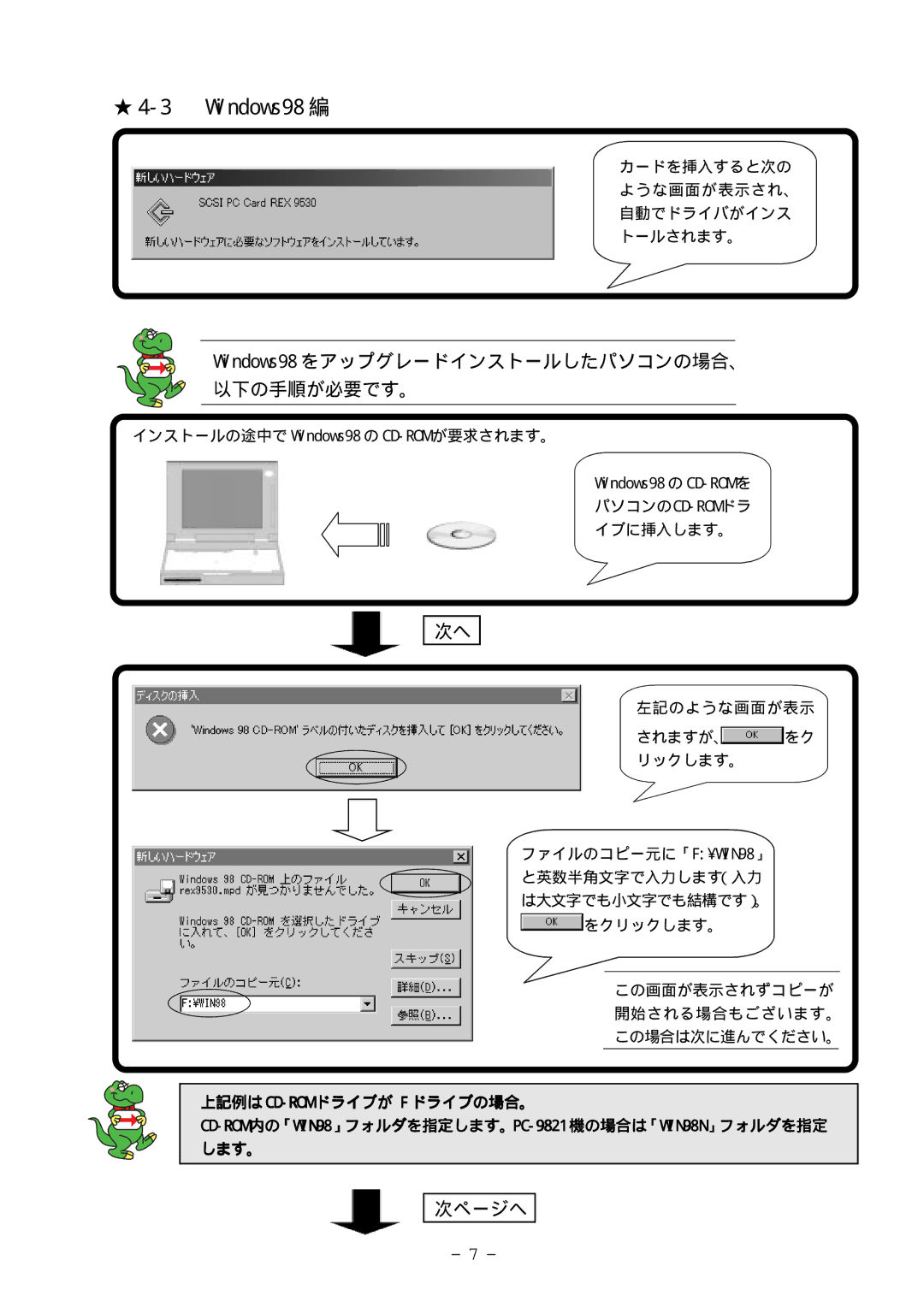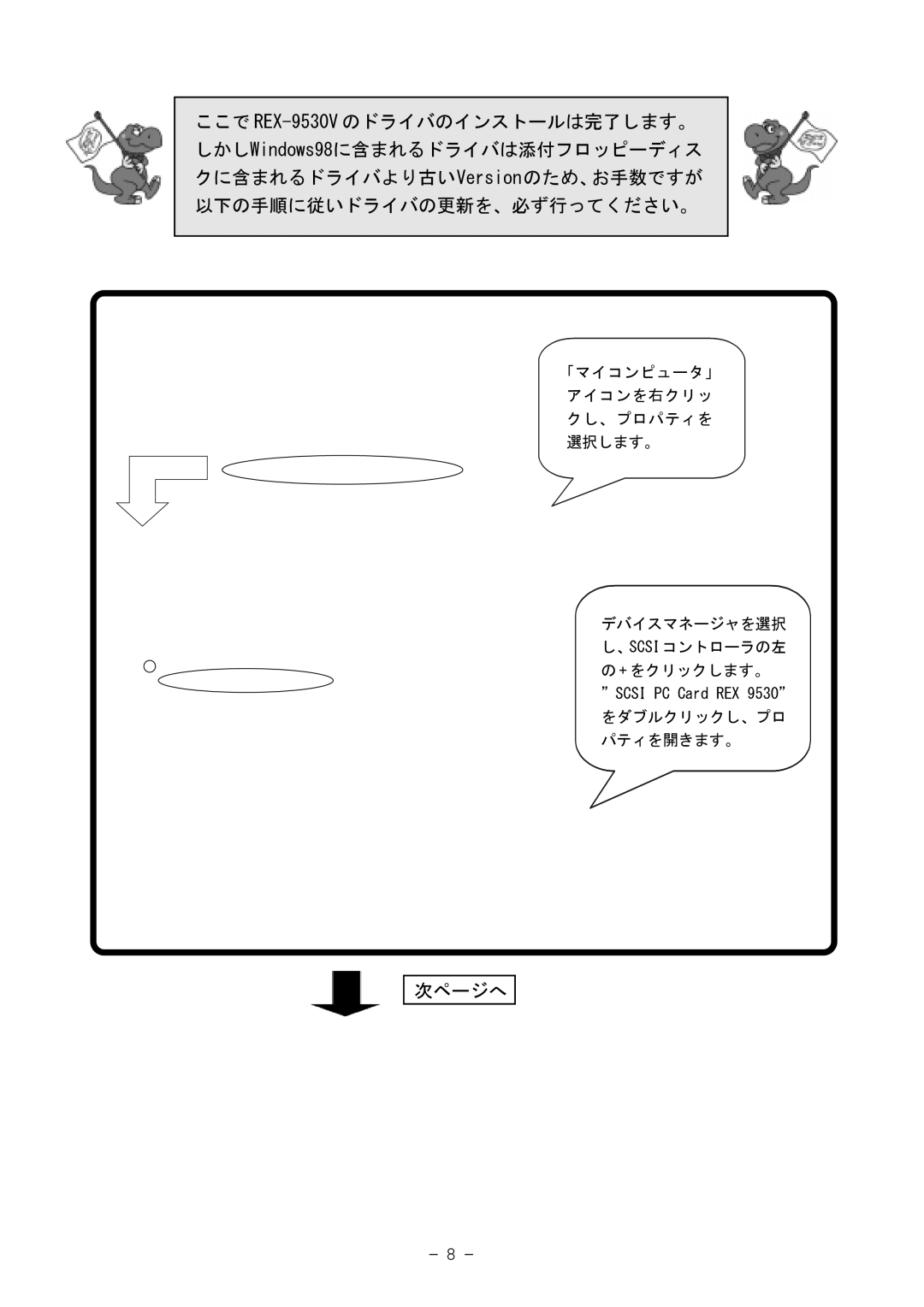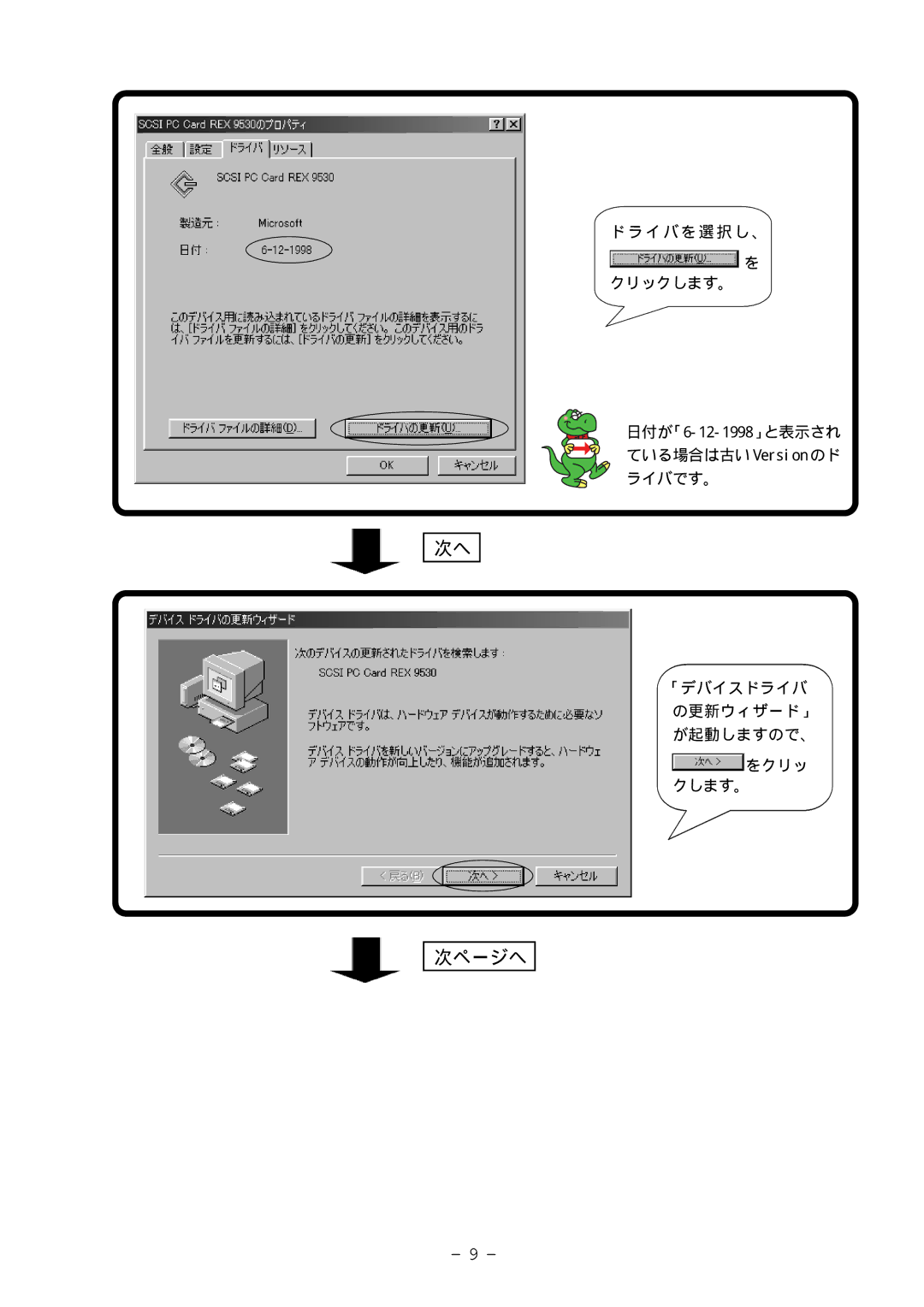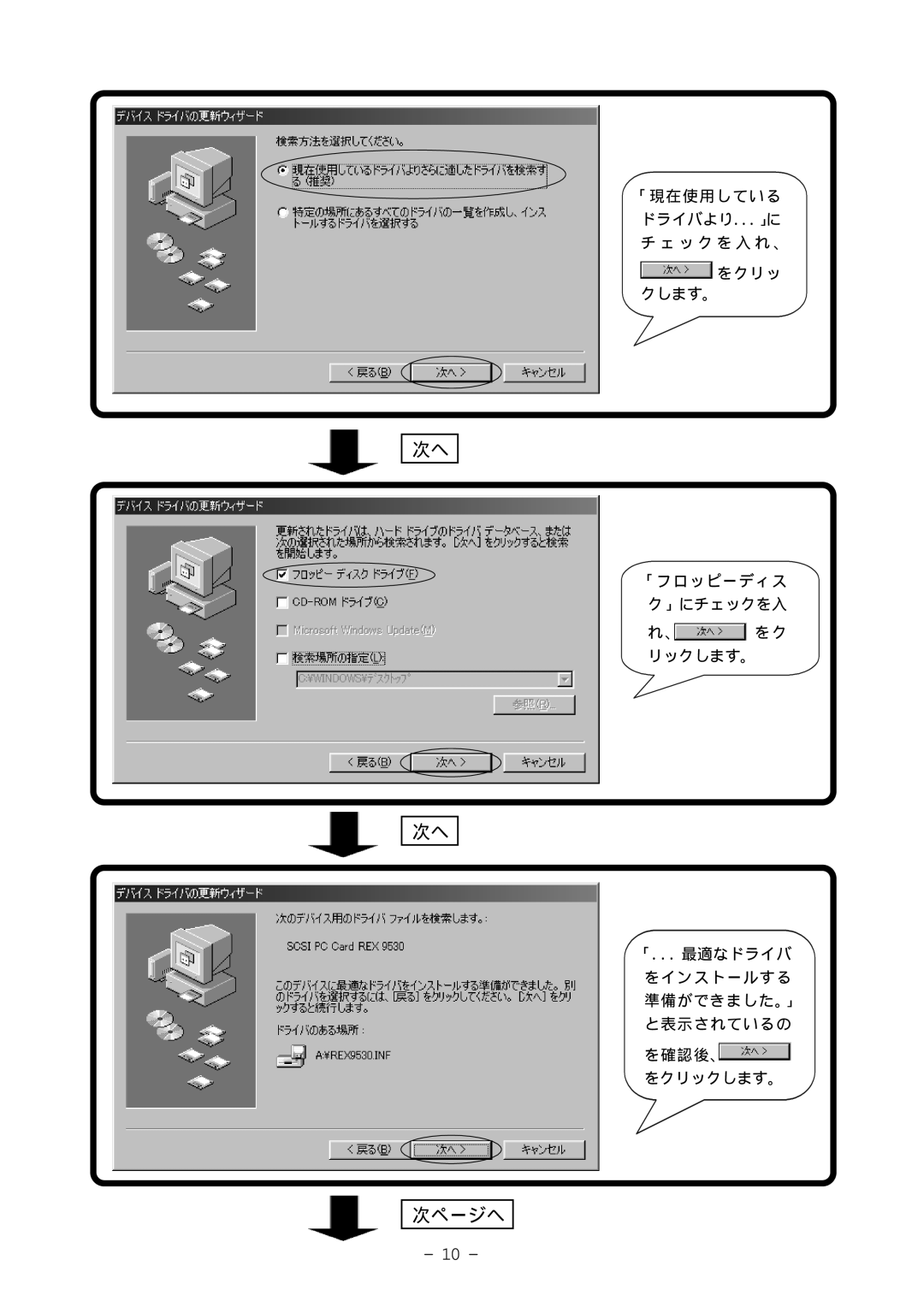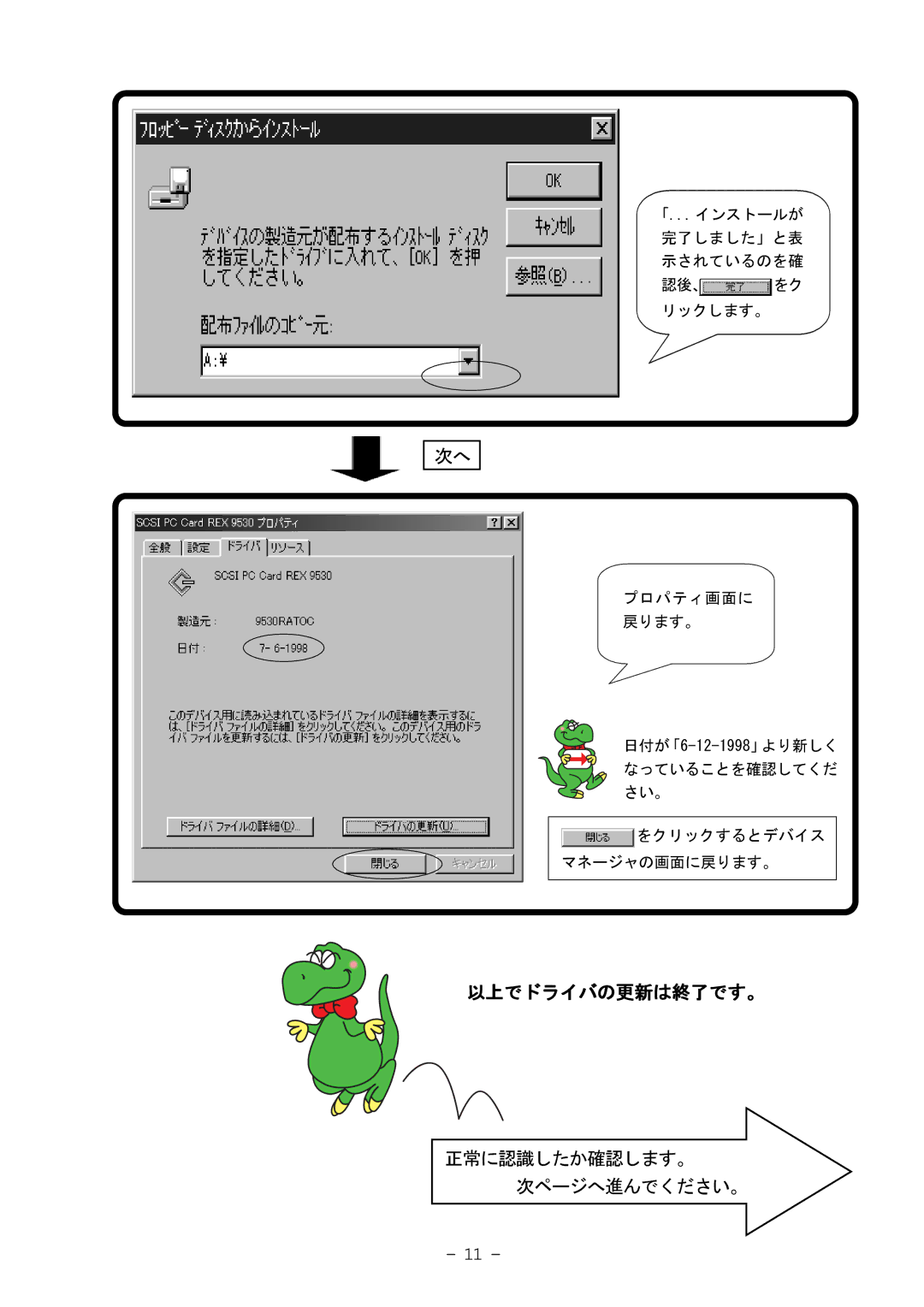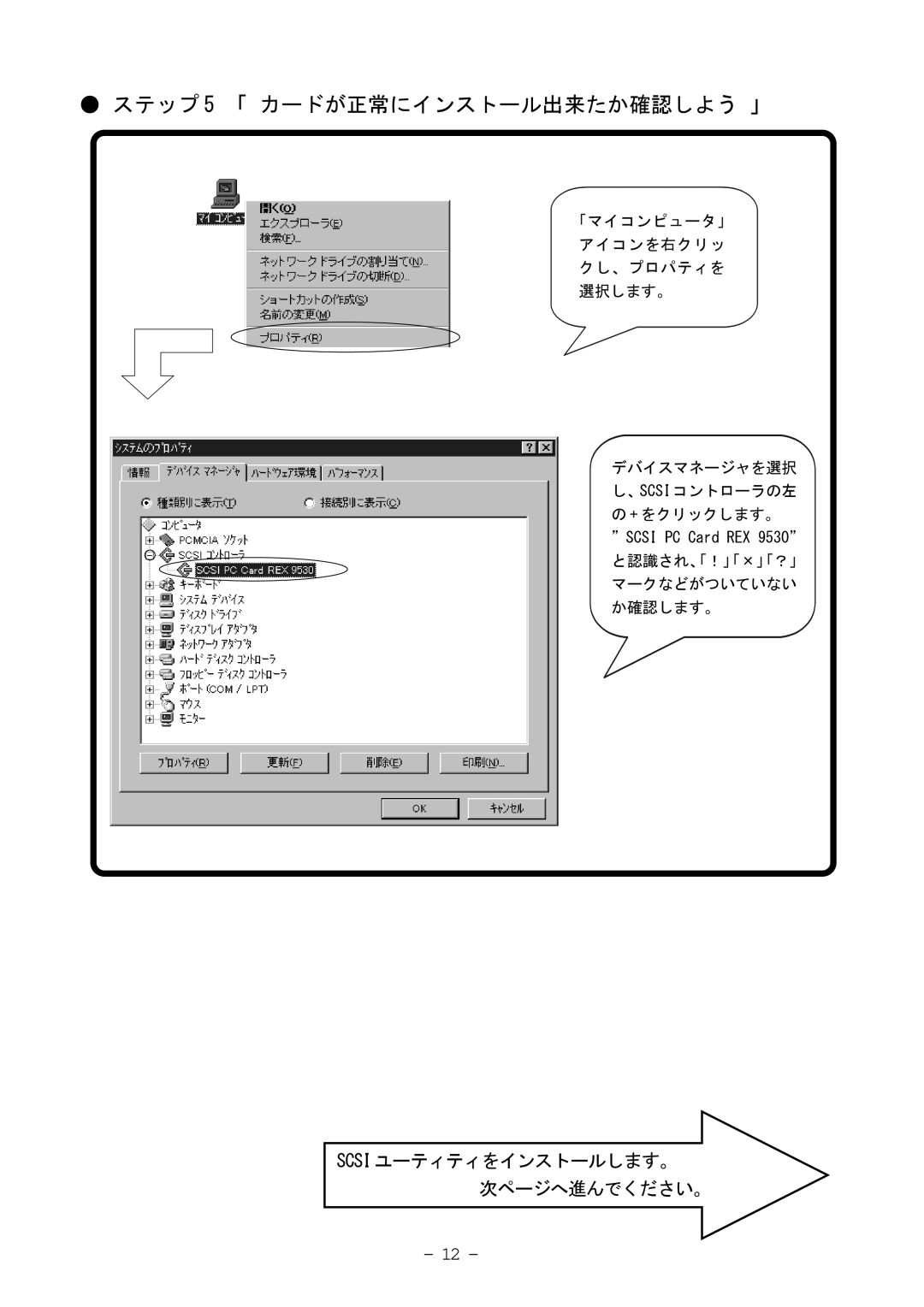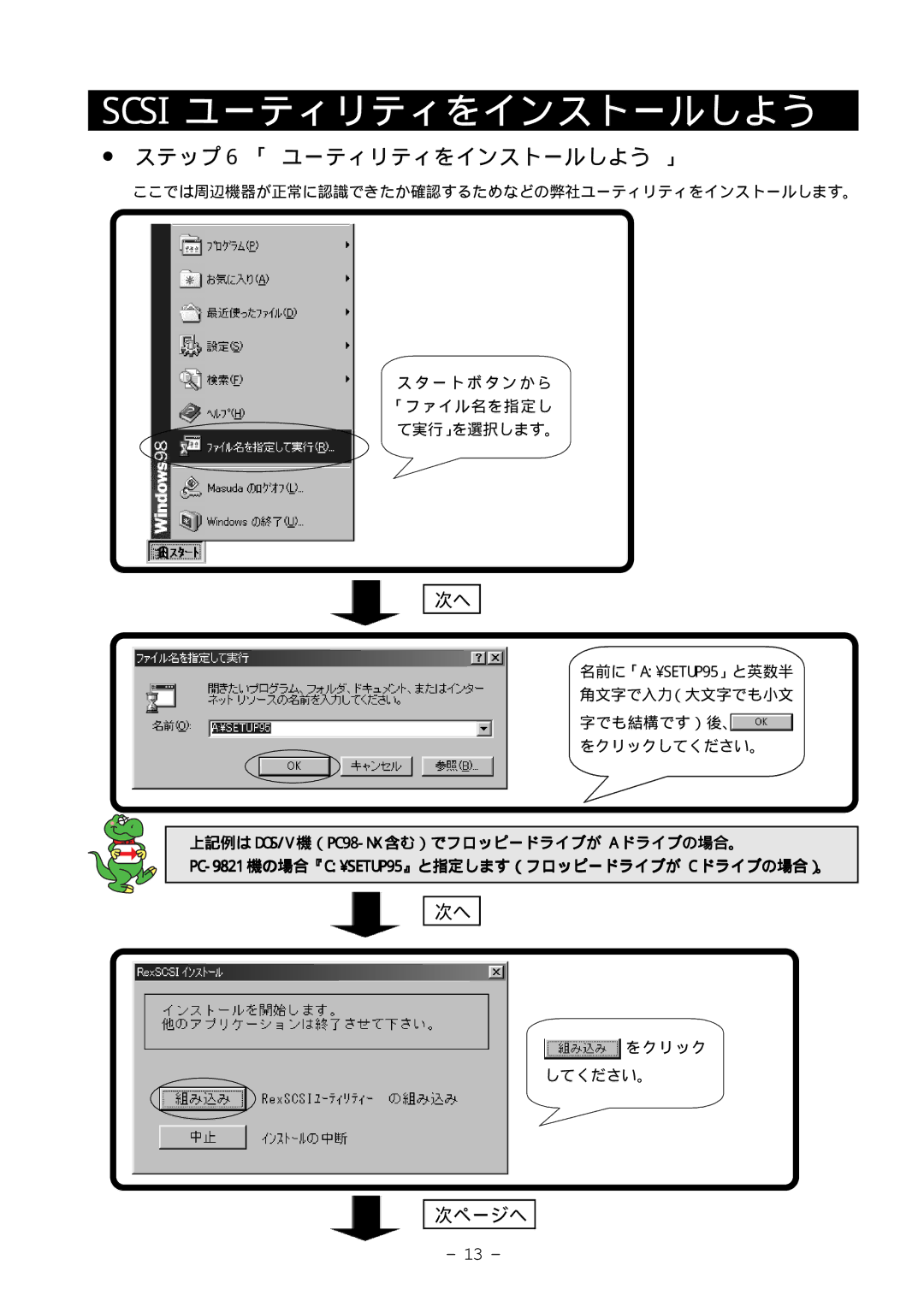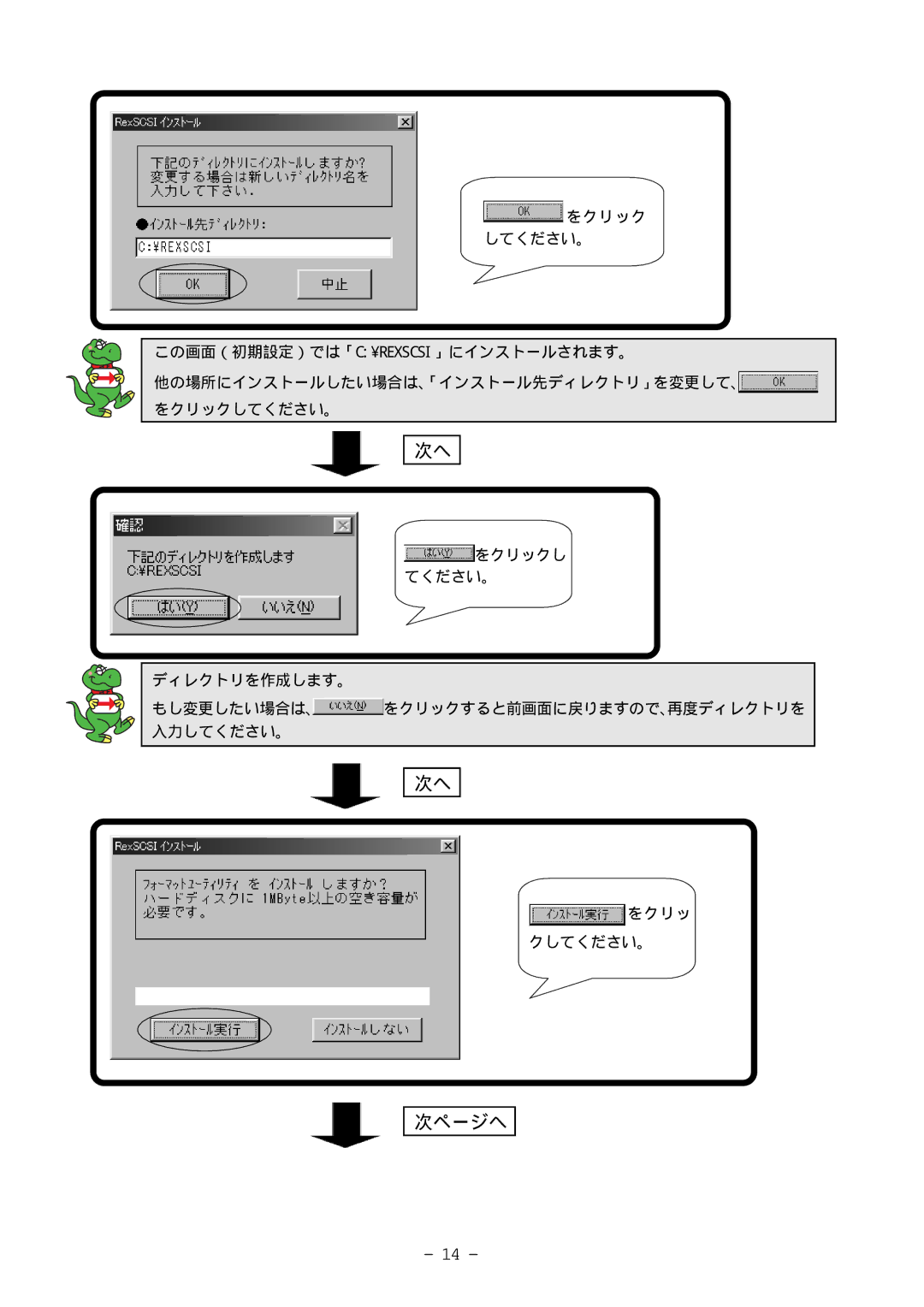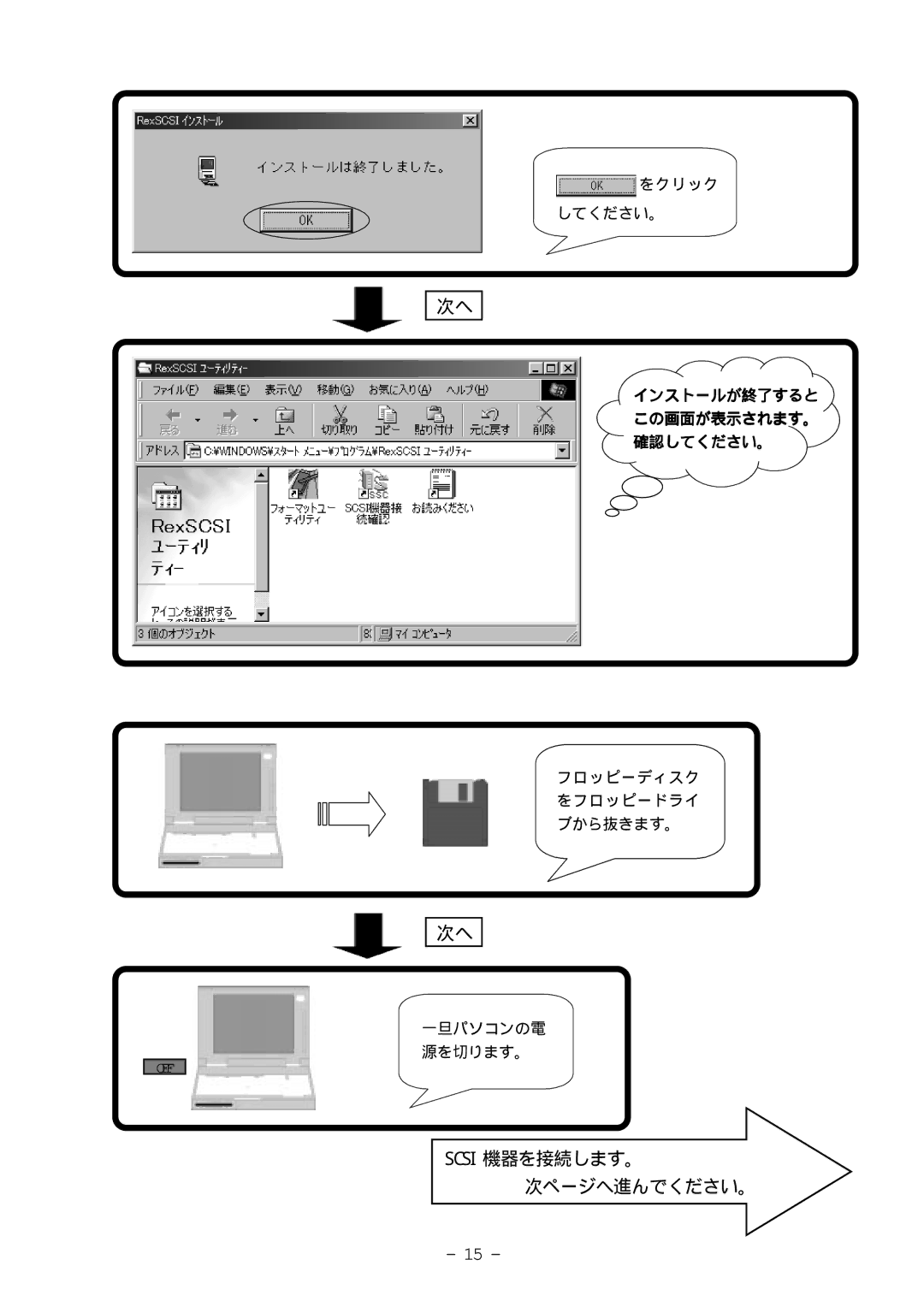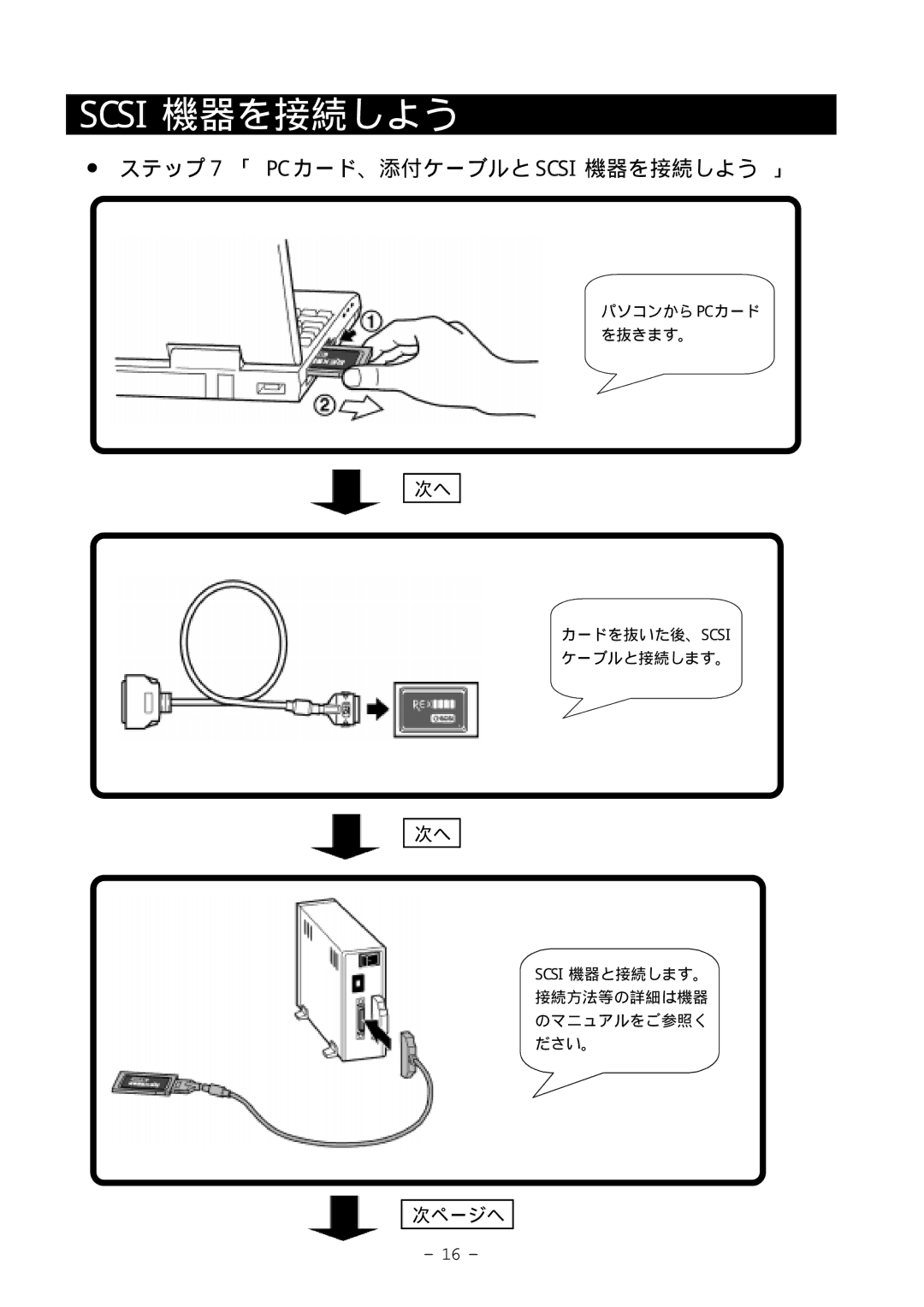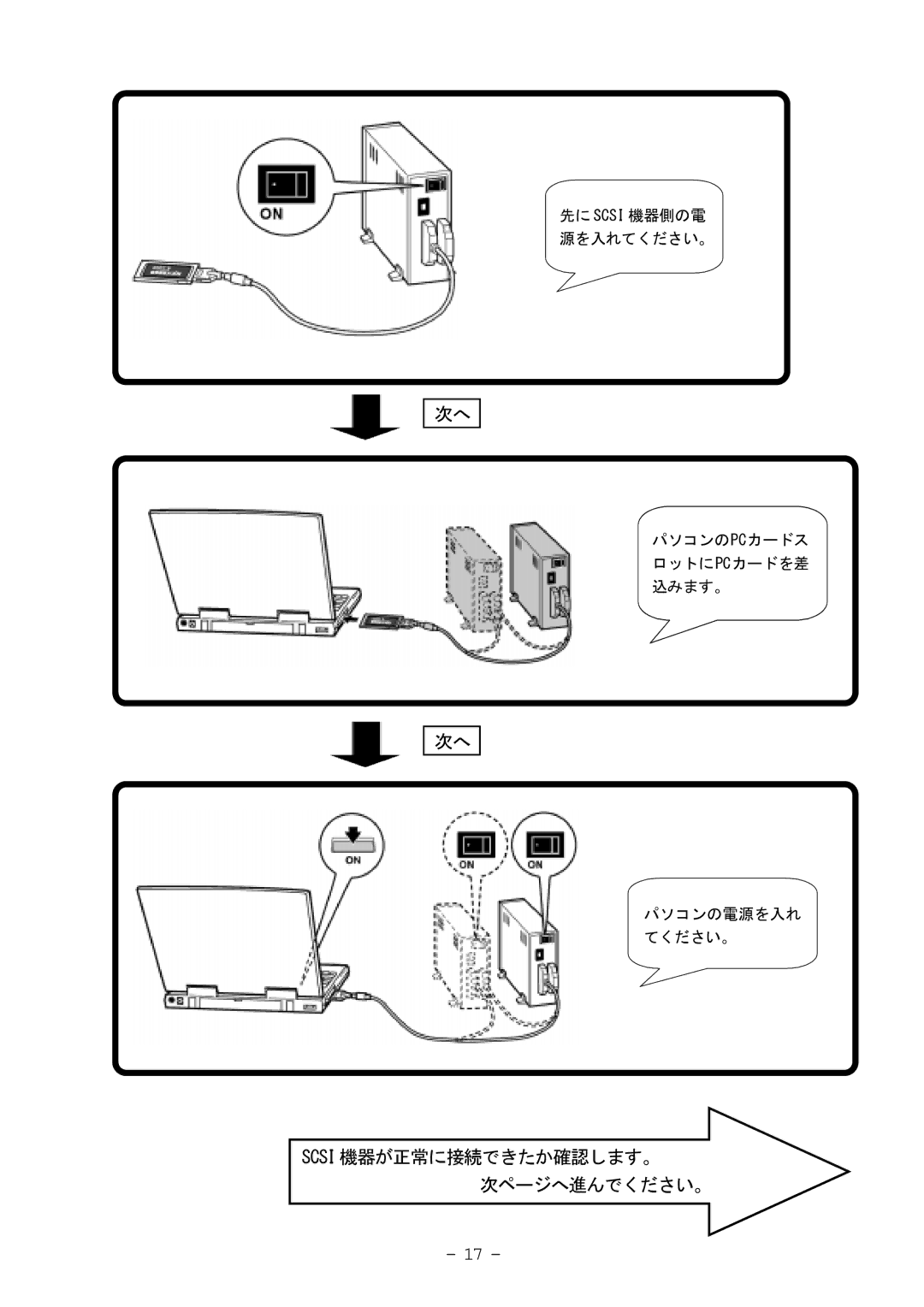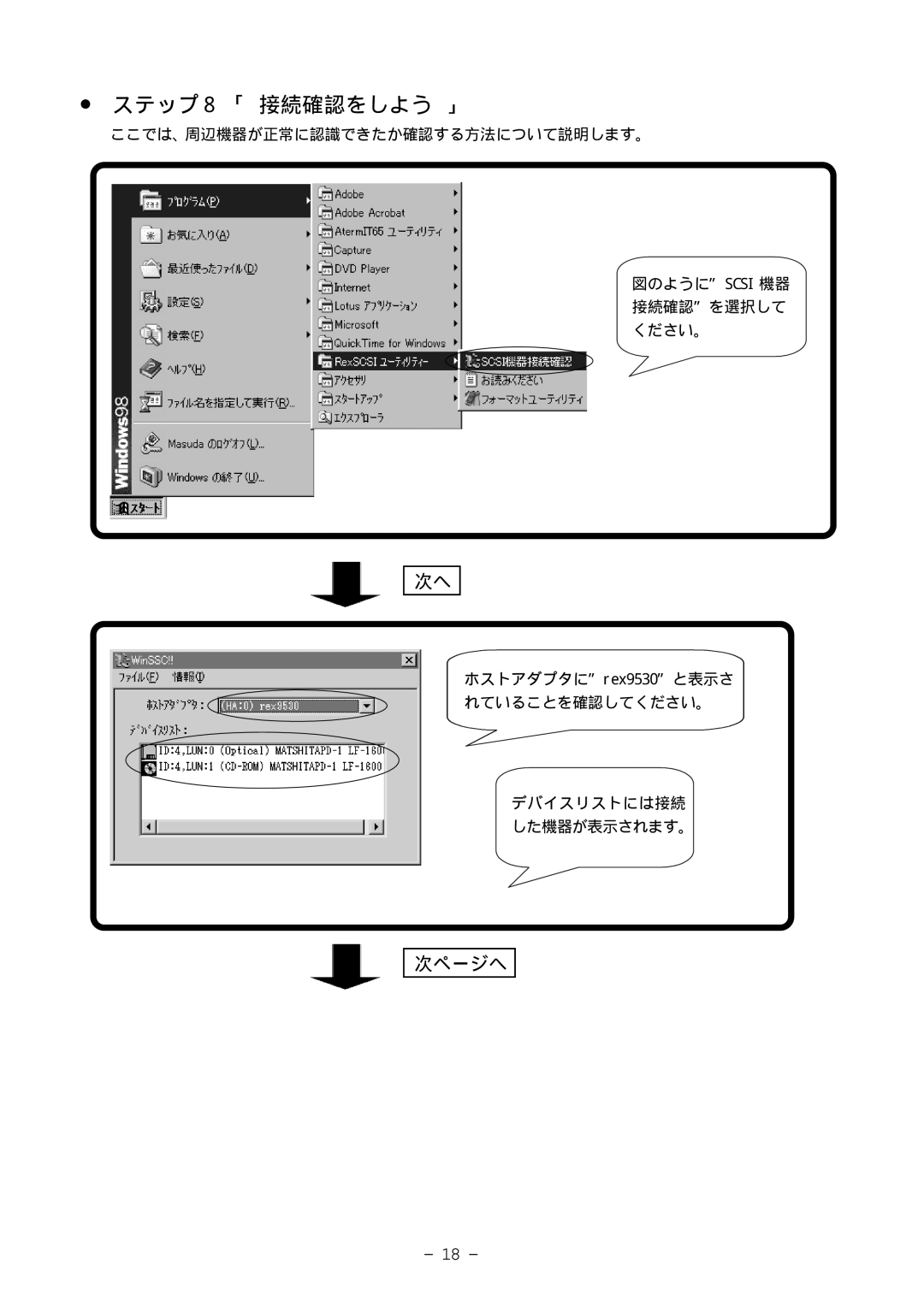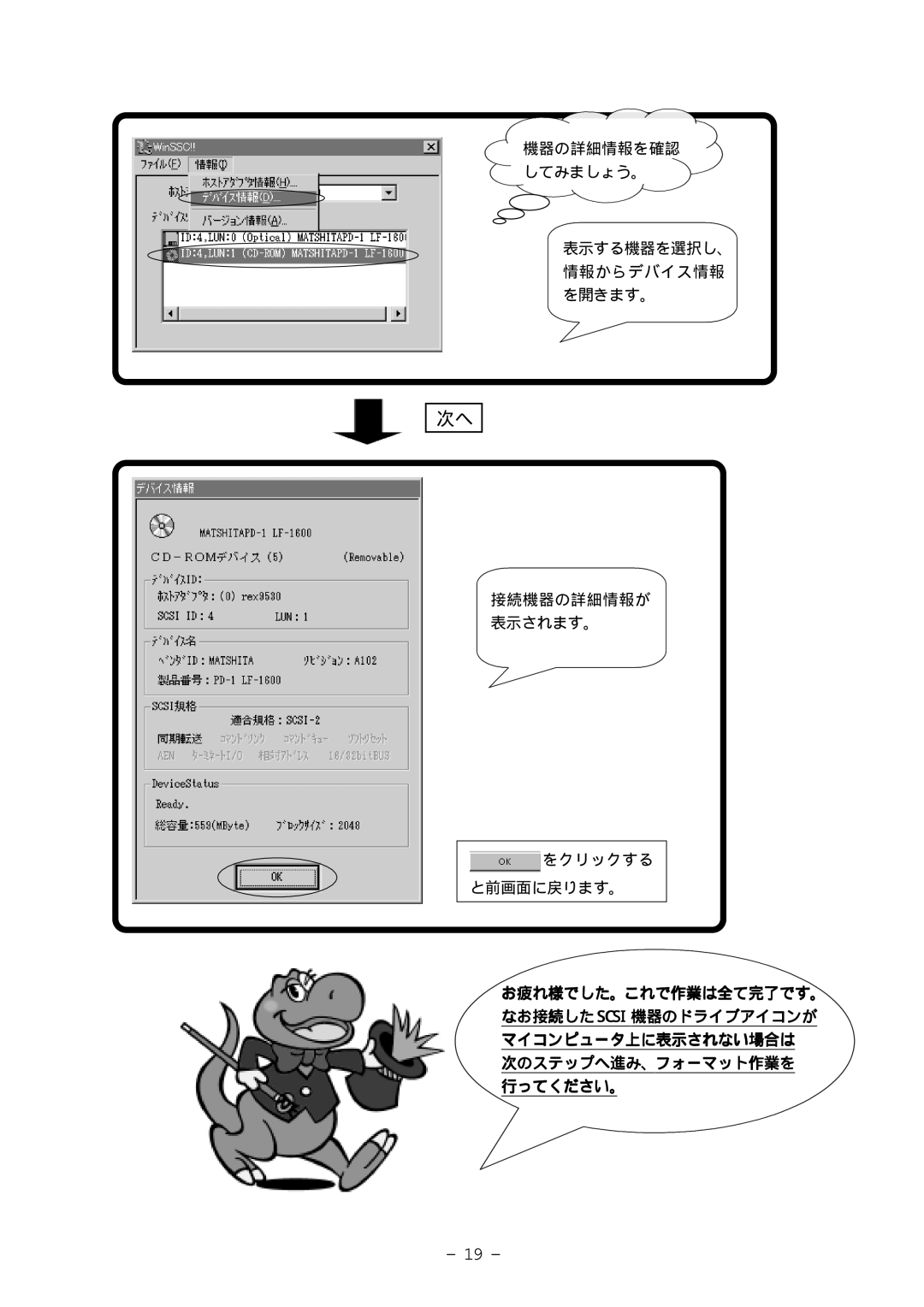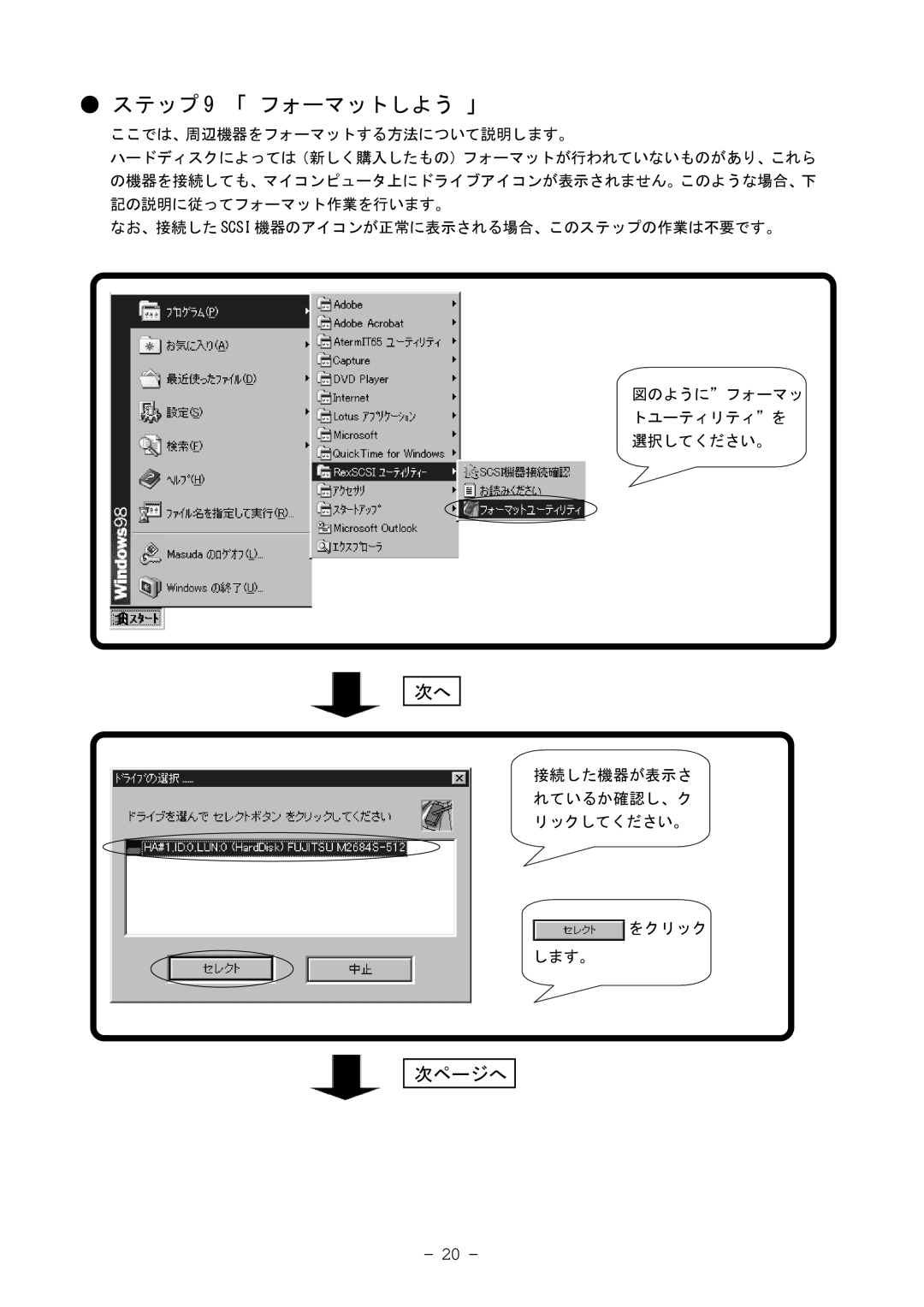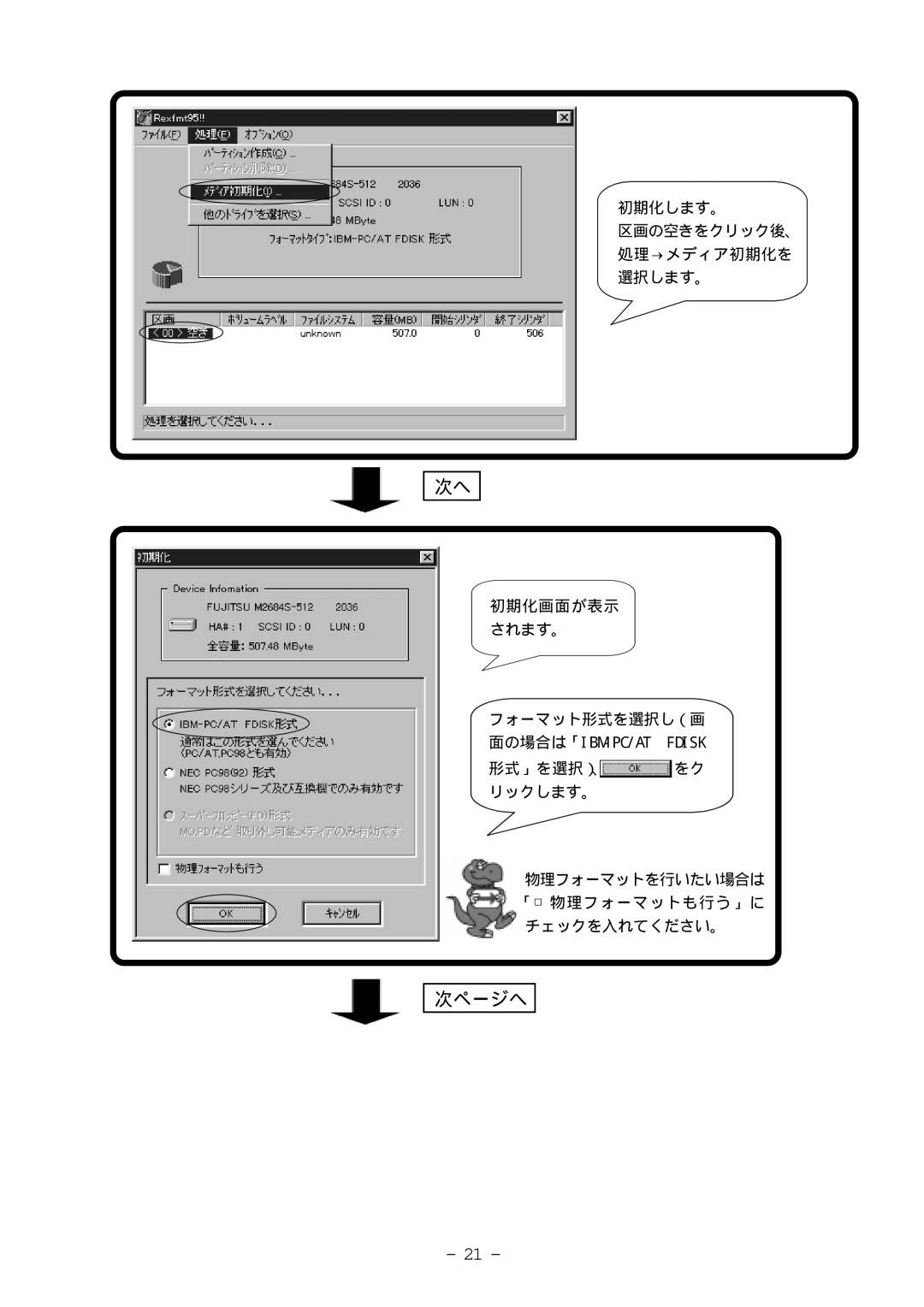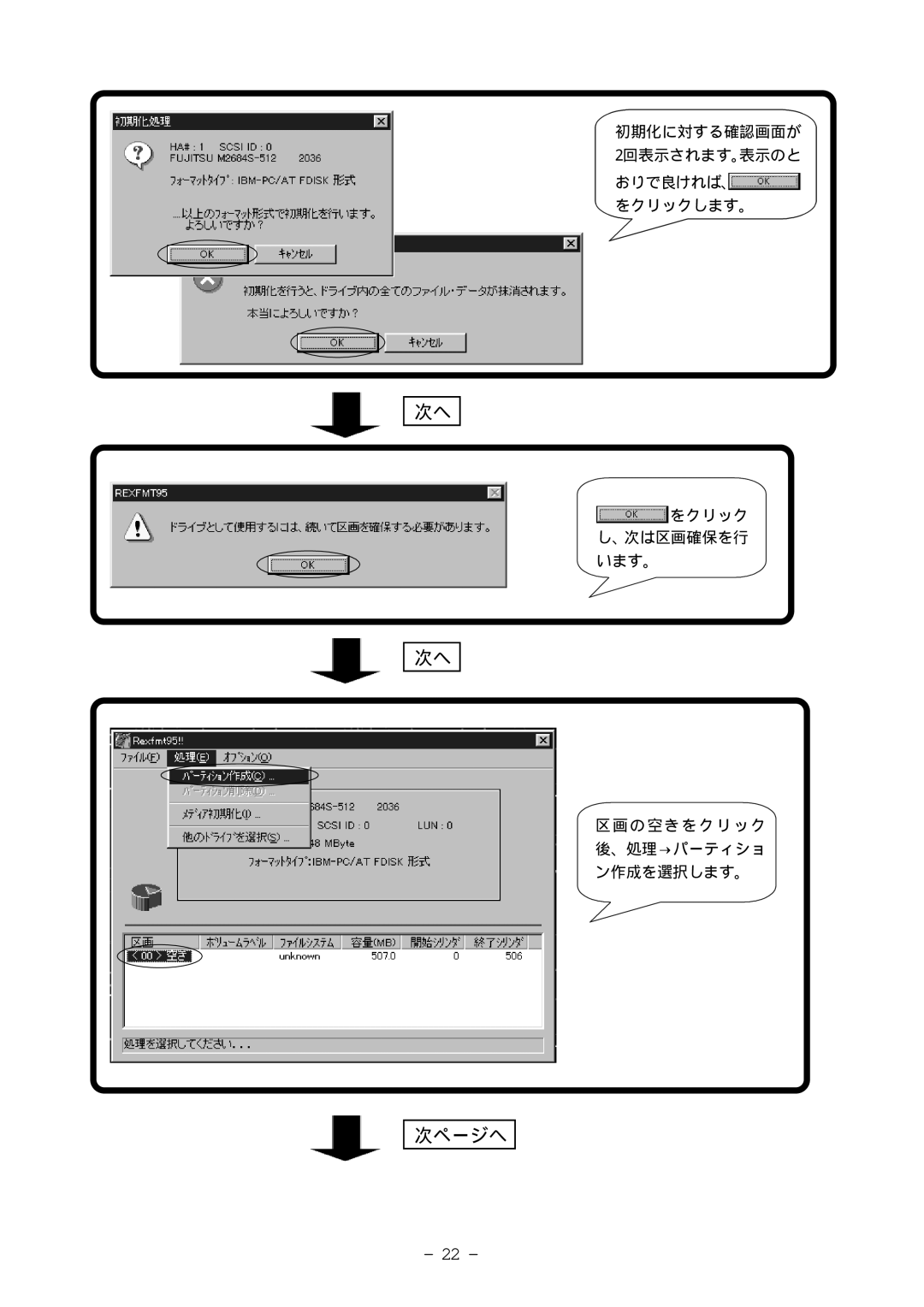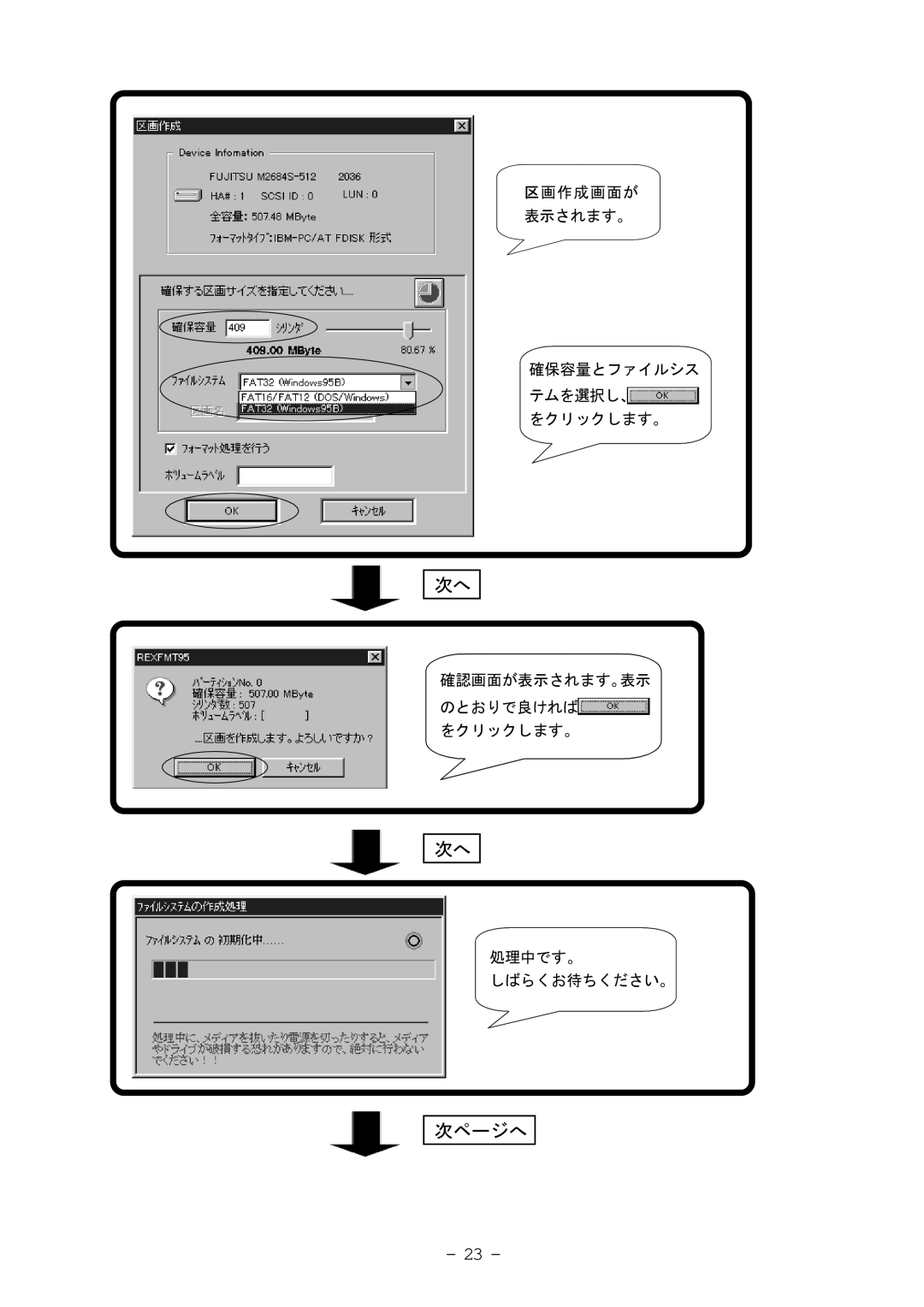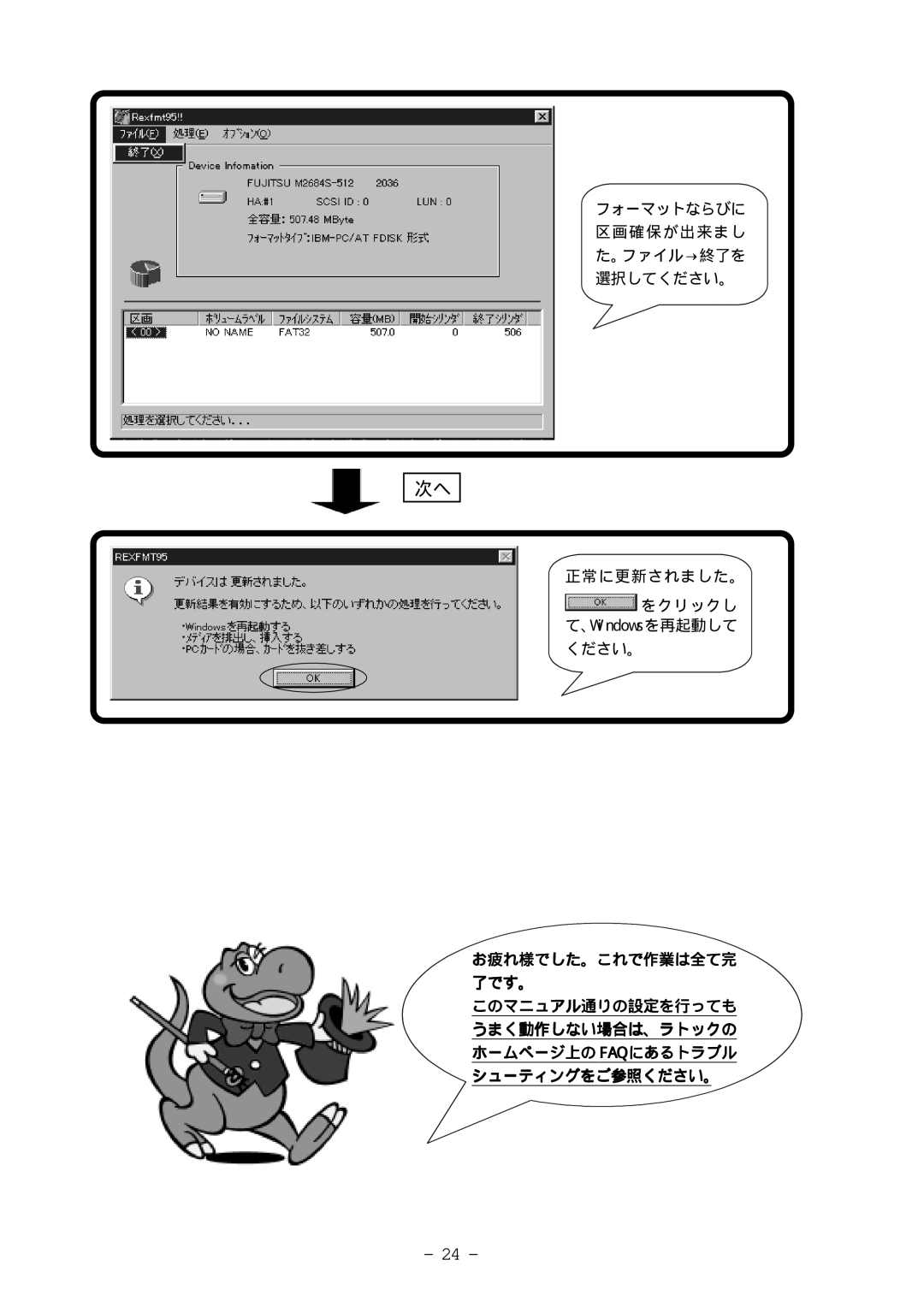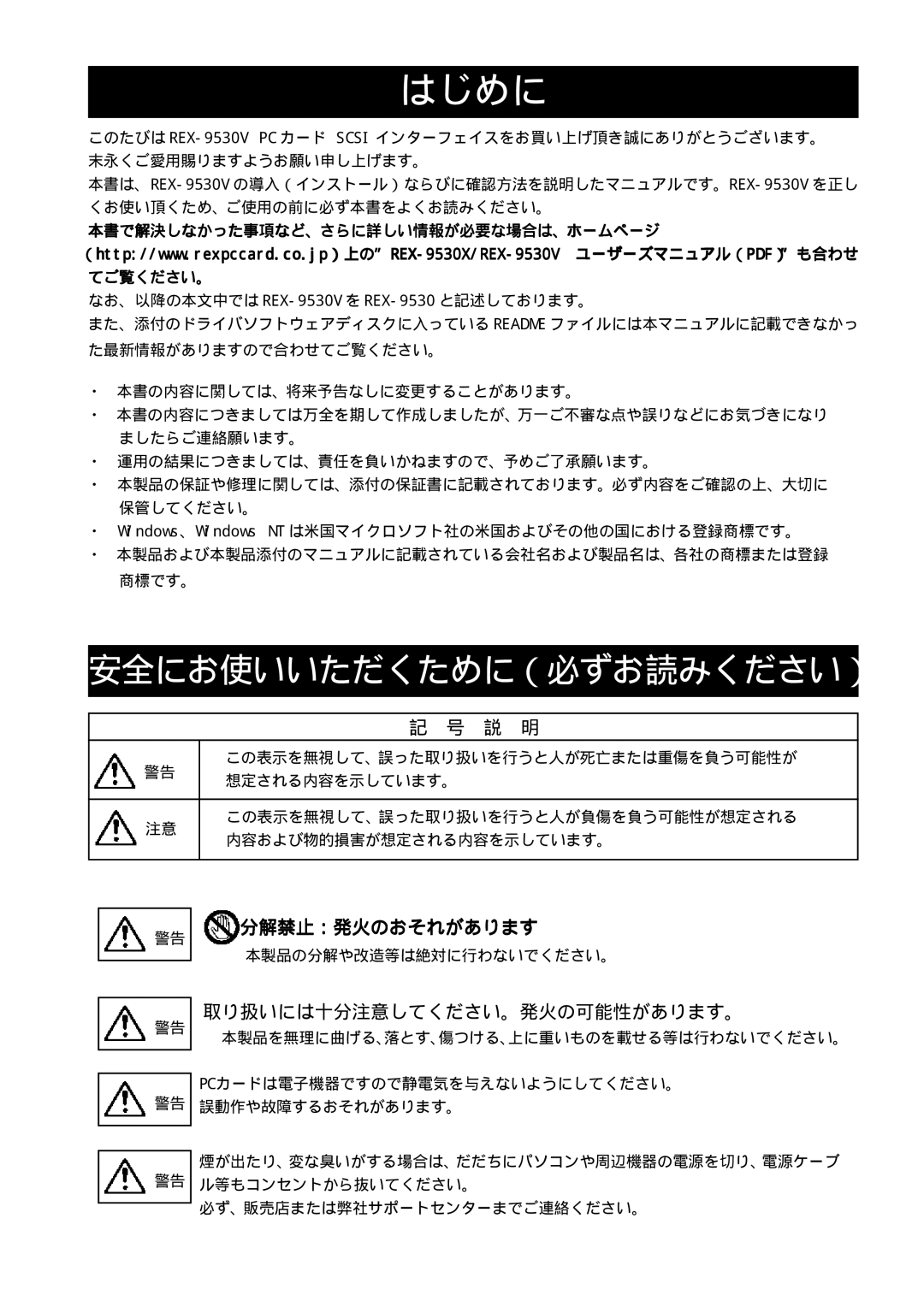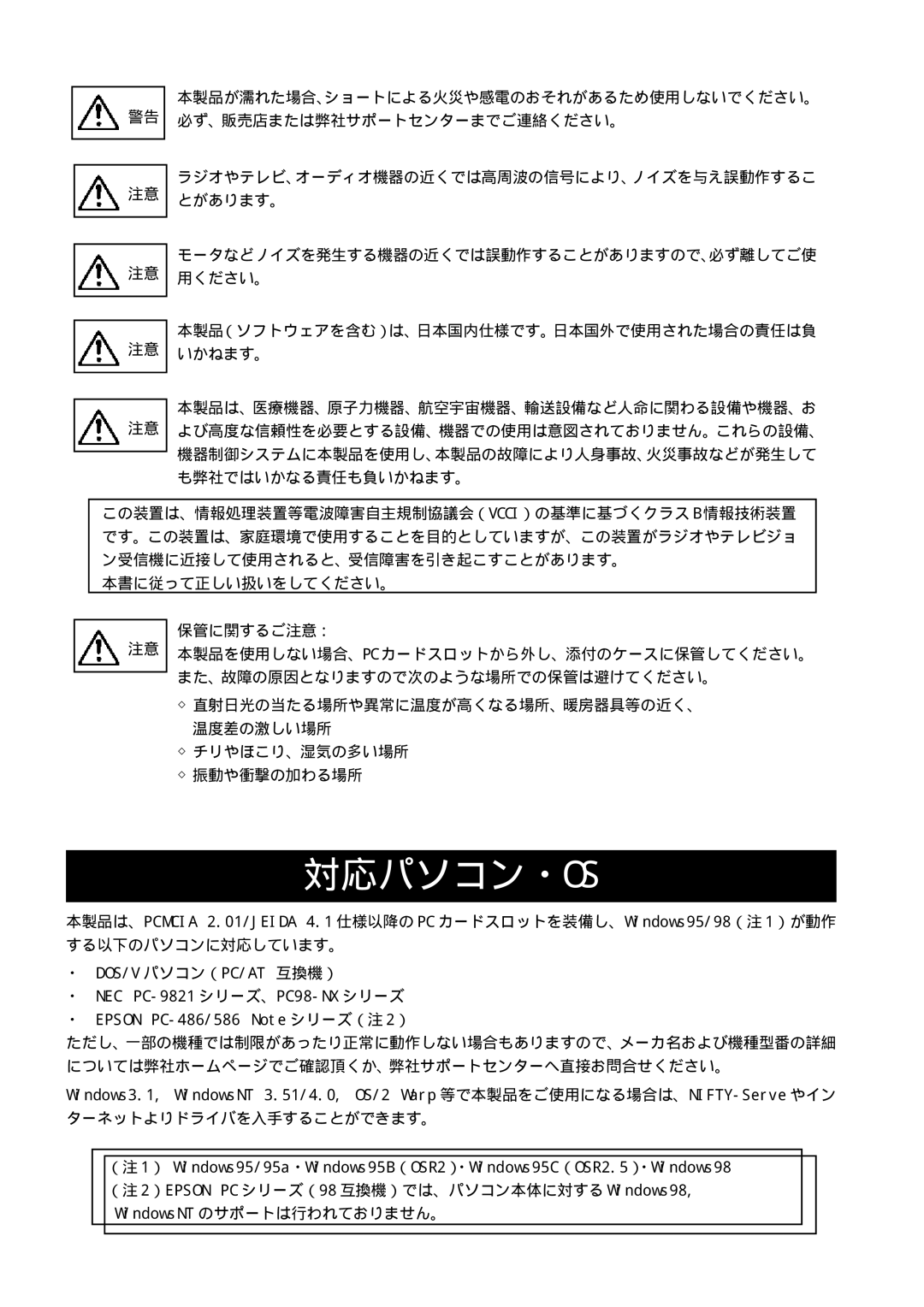●ステップ 3 「空いている割り込み(IRQ)を確認しよう」
「マイコンピュータ」 アイコンを右クリッ クし、プロパティを 選択します。
デバイスマネージャを 選択します。 ”コンピュータ”をダブ ルクリックし、プロパ ティを開きます。
「◎割り込み要求(IRQ)(R)」 にチェックし、設定の00 ~15 に非表示の番号がある(空い ている)かどうか確認します。
左記画面例では03が 空いています。
この画面で 00 ~ 15 がすべて表示されている場合(IRQ が空いていない場合)
IRQの空きを確保する作業が必要です。具体的には不要なデバイスを「使用不可」の状態に設 定することにより、そのデバイスが使用していたIRQが「空き」となります。パソコンによって はBIOS側での設定も必要となります(。詳細はパソコンメーカ様にお問い合わせください)
- 3 -